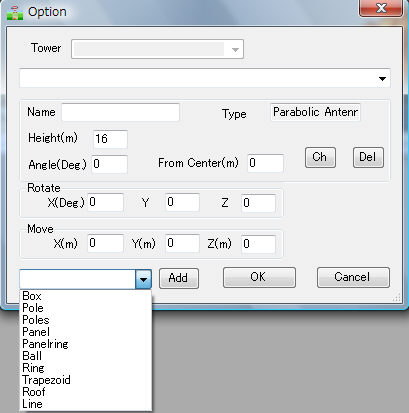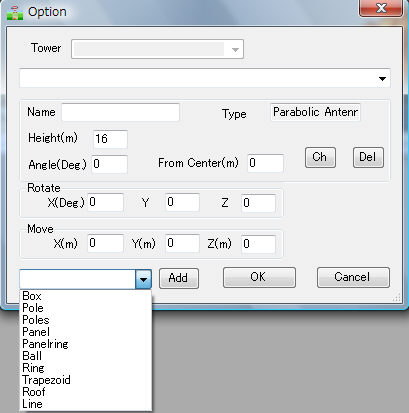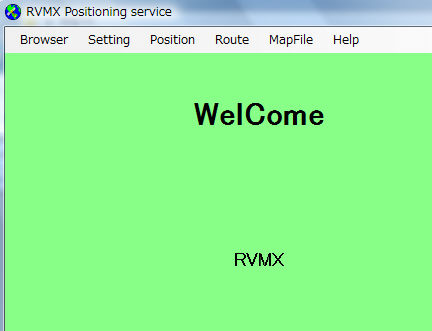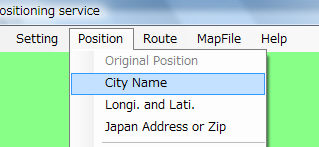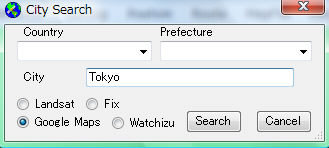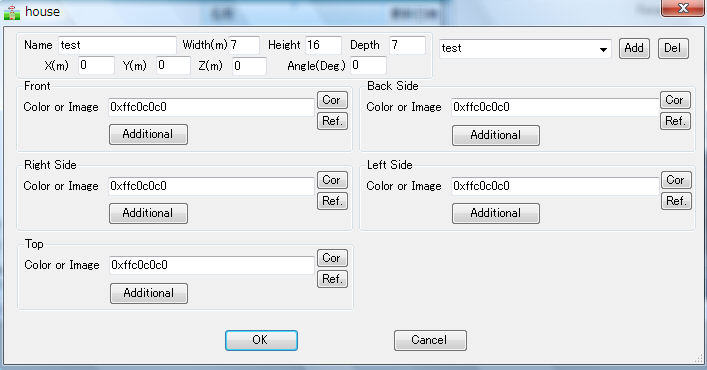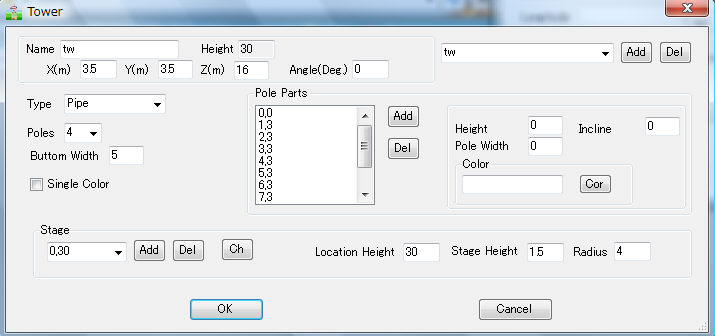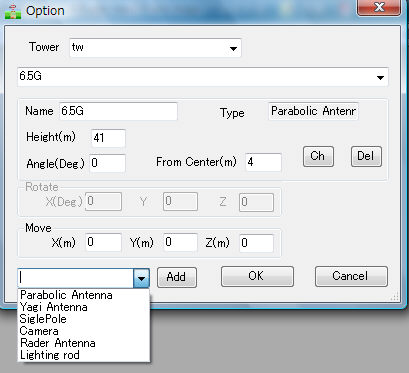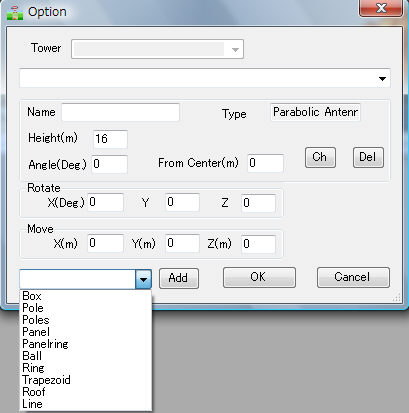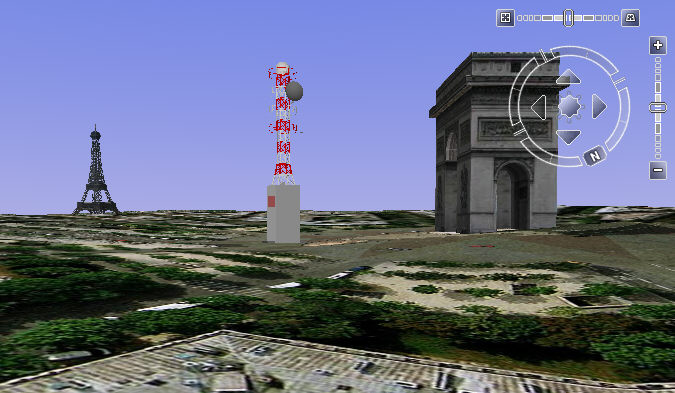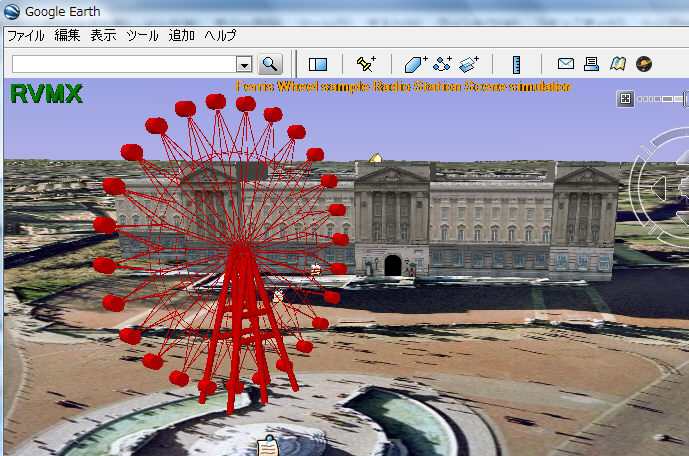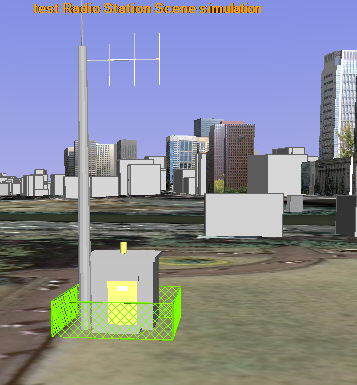RVMX Scene Simulation
無線局の景観シュミレーション(参考)
概要
Google Earth上で無線局の景観シュミレーションを行う参考機能として提供します。
デザインツールによらなくて、無線局他を作成する機能を提供します
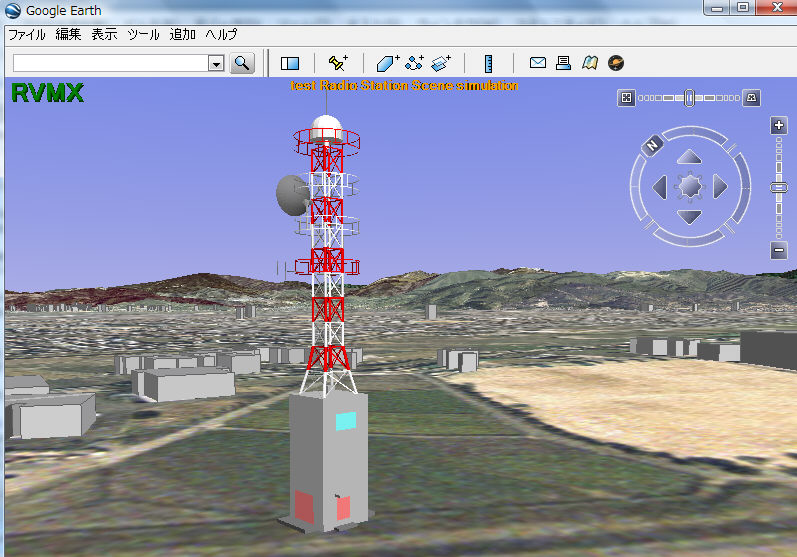 サンプル
動作には、.NET Frame Work2.0がインストールされている必要が有ります。(Windows Update等でインストール出来ます)
サンプル
動作には、.NET Frame Work2.0がインストールされている必要が有ります。(Windows Update等でインストール出来ます)
インターネットが接続が出来ないと一部ご利用できない機能があります。
2015年版より試用で追加した(回線設計他のデータファイルを利用)
一部の機能はRVMXサーバーの支援を受けています。よって、RVMXサーバーの停止時は機能しない事が有ります
2008年度は試用とします、正規版は2009年版よりの予定です
1.使い方(概略)
1.初期画面
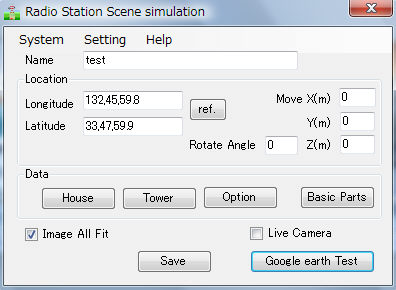
−1.プルダウンメニュー。
System
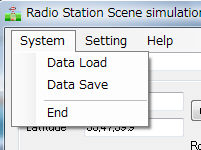
・Data Load 編集データの読み込み
・Data Save 〃 の保存
・End ソフトの終了
Setting
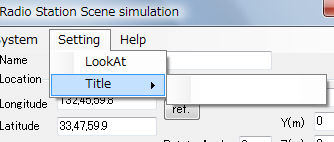
・LookAt 視点設定
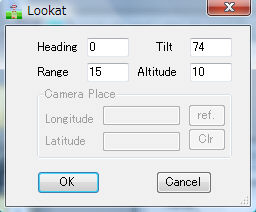
・Title 任意タイトル設定
Help
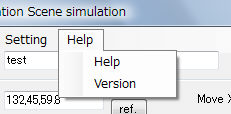
・Help 本ファイル
・Version バージョン
−2.ボタン
ref.ボタン
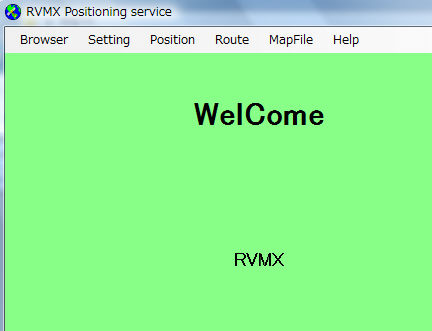
緯度経度をGoogleMapsにより設定
Houseボタン
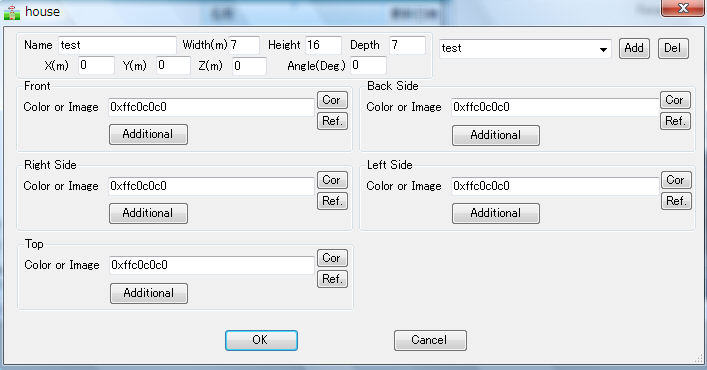
Nameはユニークな名称を付けて下さい(他でも共通)
局舎への付加物設定
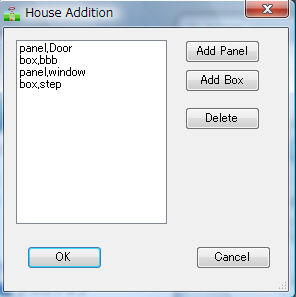
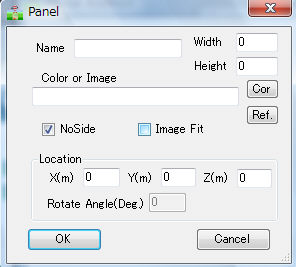 パネル
パネル
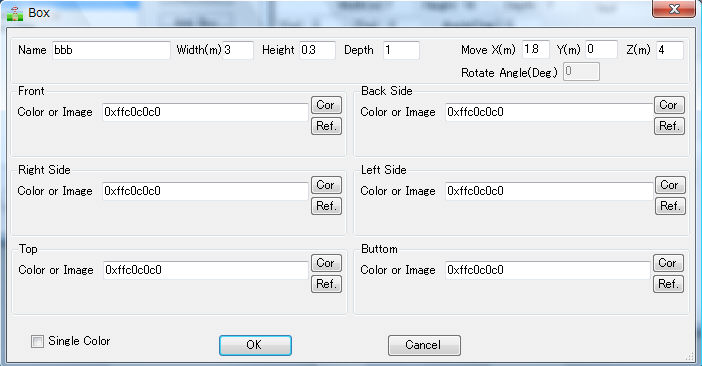 Box
Box
局舎の設定
Towerボタン
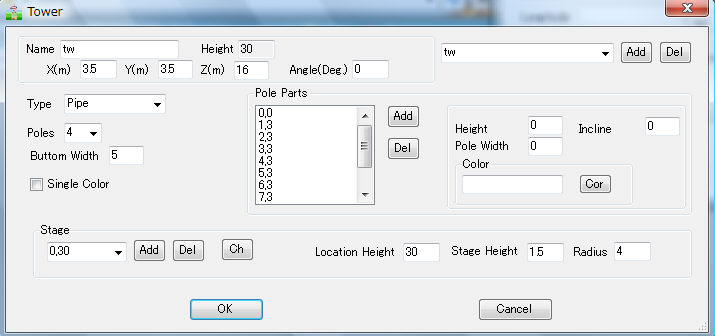
鉄塔等空中線柱の設定
Optionボタン
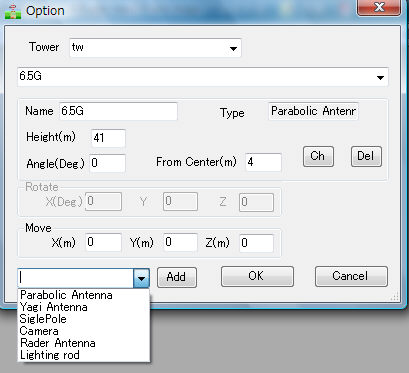
Towerの名称を選択すると、その柱に取り付けます
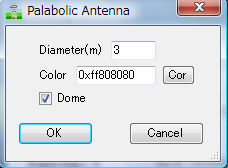 パラボアンテナ
パラボアンテナ
レドームの付加もできます
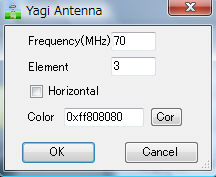 八木アンテナ
八木アンテナ
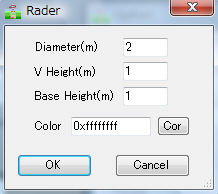 レーダドーム
レーダドーム
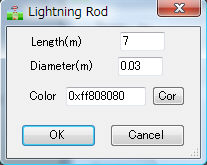 避雷針
避雷針
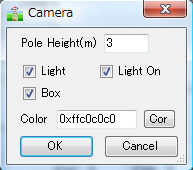 カメラ
カメラ
投光器のライトのON・OFFもできます
局舎の設定
Basic Partsボタン
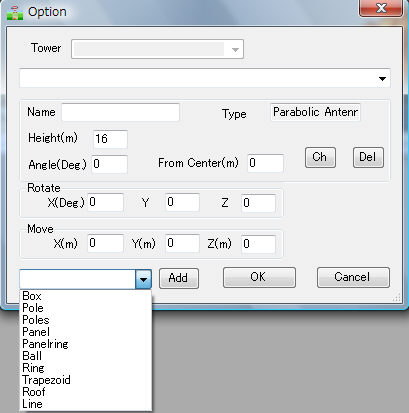
a.Box
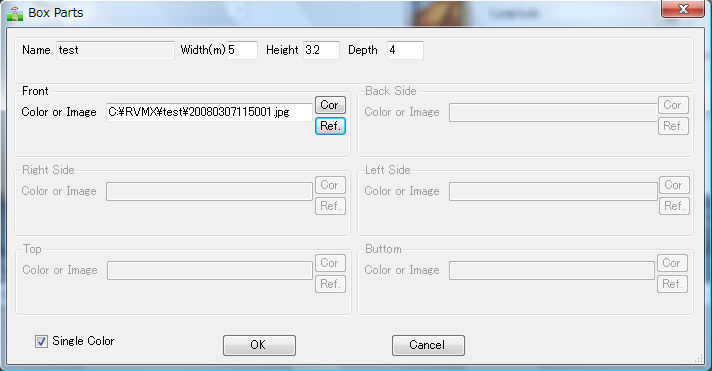
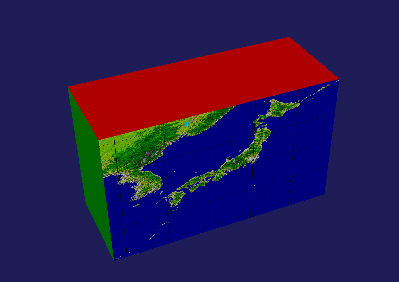 例
例
b.Pole
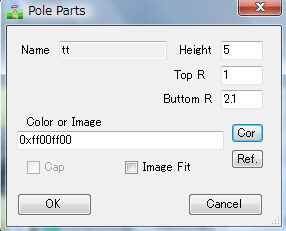
 例
例
c.Poles
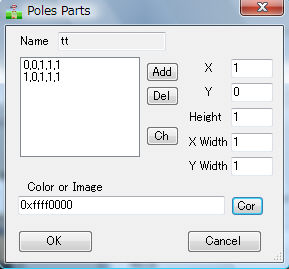
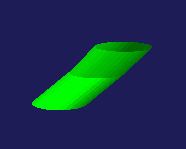 例
例
d.Panel
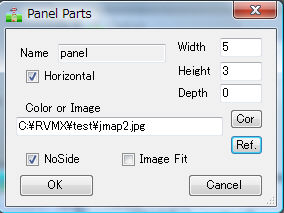
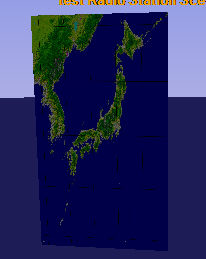 例
例
e.Panel Ring
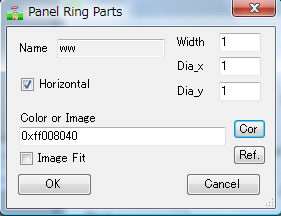
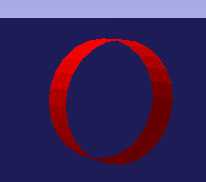 例
例
f.Ball
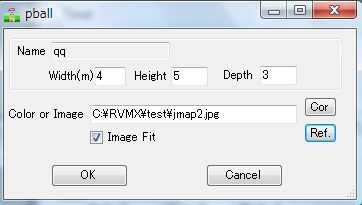
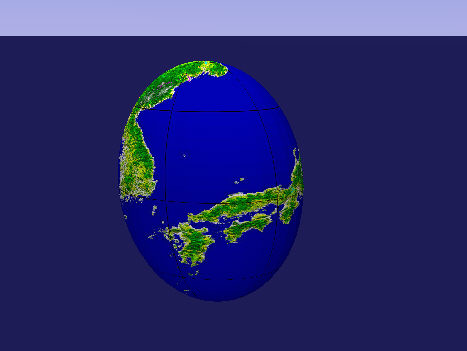 例
例
g.Ring
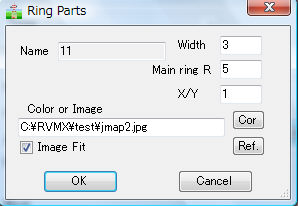
 例
例
h.Trapezoid(台形)
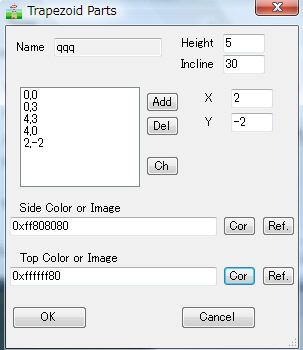
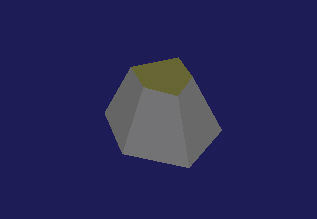 例
例
i.Roof
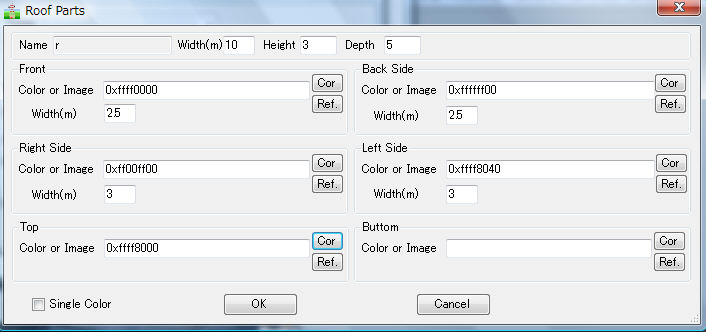
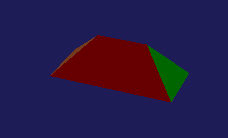 例
例
j.Line
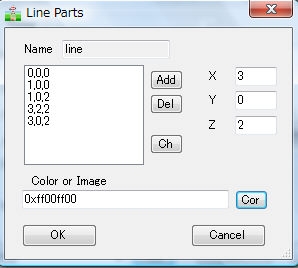
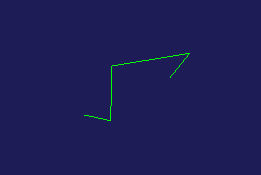 例
例
k.Fence
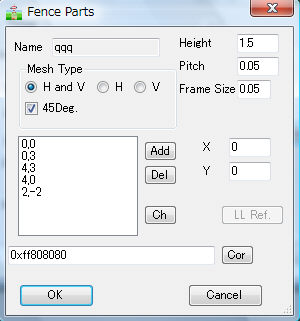
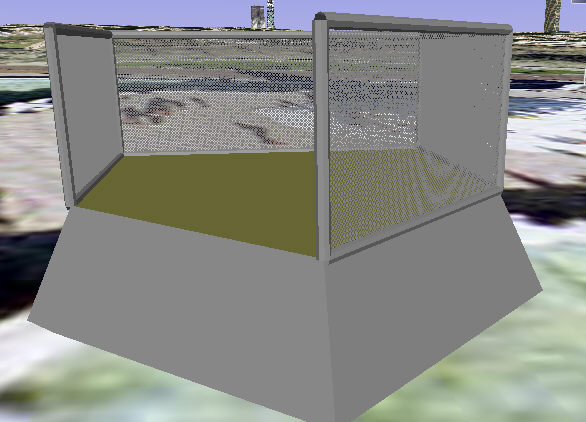 例
例
基本部品の設定
Saveボタン
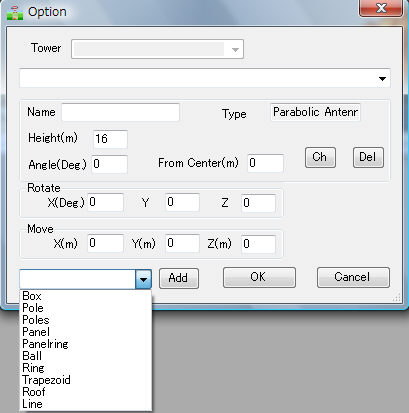
KMZファイルの作成
Google Earth Testボタン
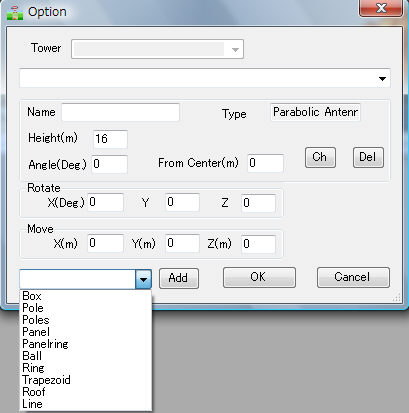
作成中の結果を試験表示
−3.テキストボックス
・Name 名称入力
・Longitude 設置場所の経度
・Latitude 〃 緯度
・MoveX(m) X方向への移動量
・ Y(m) Y方向への移動量
・ Z(m) Z方向への移動量
・Rotate Angle 回転角度
−4.チェックボックス
・Image All Fit 全ての画像を貼り付け面のサイズに合わせる
・Live Camera GoogleEarthで試験をするとき、視点を固定
2.緯度経度設定(ref.ボタンにより)
緯度経度が事前に設定されていないとき
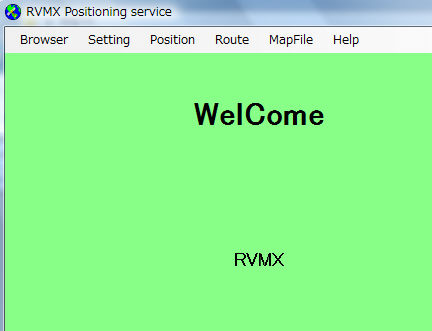
緯度経度が事前に設定されているときは、付近の地図が表示されます。
都市名入力より付近の地図を開く
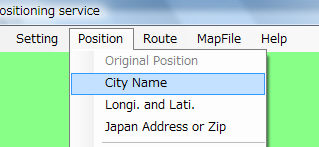
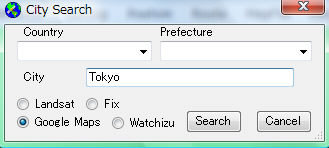
地図を表示後、目的の場所をマウスでクリック後、閉じる
これにより、緯度経度が設定されます。
3.局舎設定、HouseボタンON
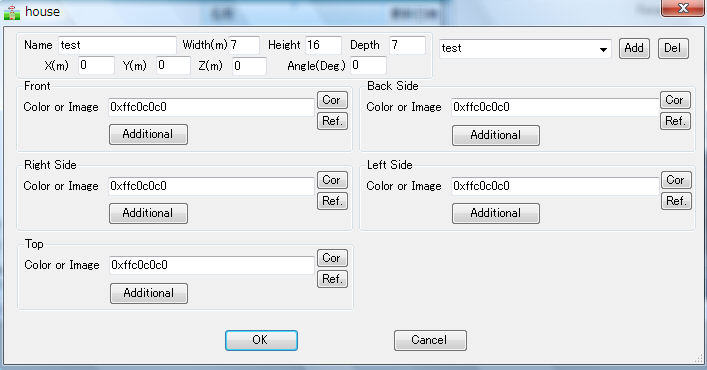
4.空中線柱設定、TowerボタンON
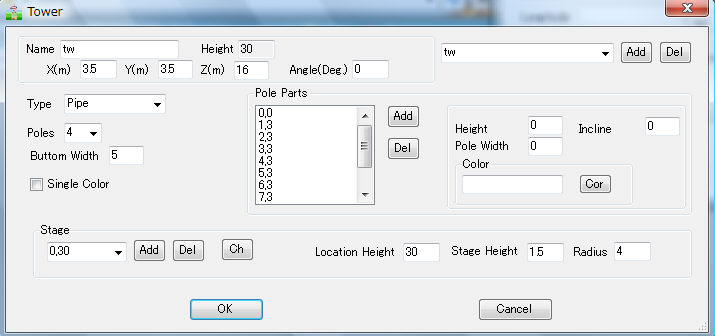
5.取り付け物設定、OptionボタンON
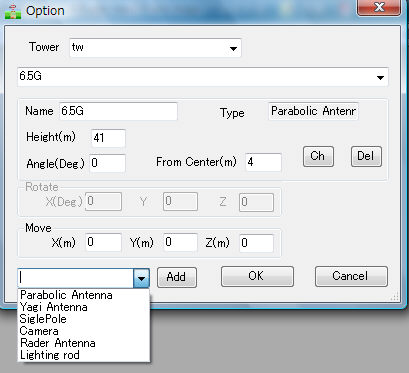
6.基本部品設定、Basic PartsボタンON
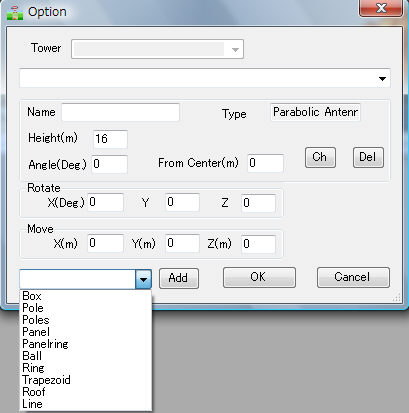
7.例
パリ凱旋門のシャンゼリゼ方向に移設例
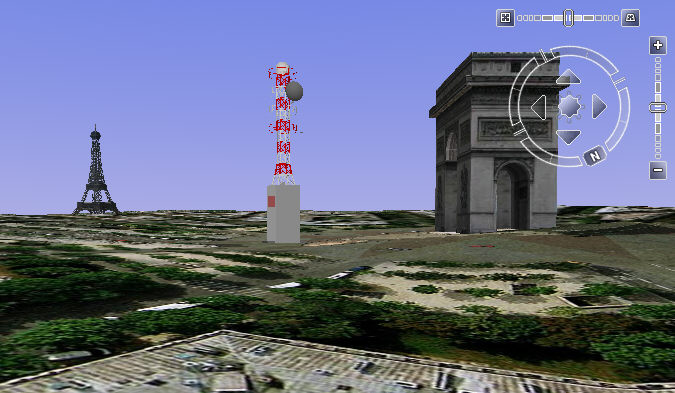
バッキンガム宮殿に観覧車設置例(Sampleより)
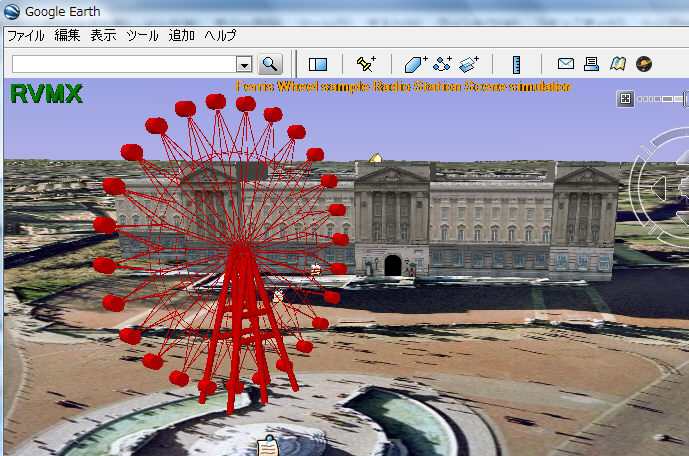
雨量観測局を日比谷公園に設置例(Sampleより)
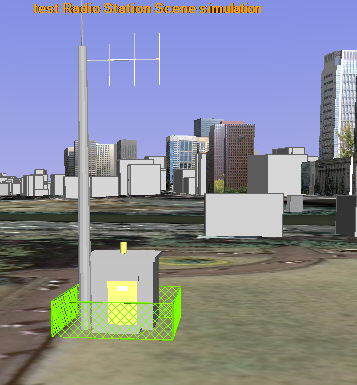
Google Earthで成果を表示
本ツールの検証用の公開サイト例
8.関連Help
-1.RVMX_glTFクラス利用の無線局3Dシュミレーション
この操作には3次元の一般的な知識が必要です。
X=東西方向、Y=南北方向,Z=上下方向、回転->移動、回転移動はX->Y->Zの順となっています
Chボタンは変更を意味します
注意:動作にはGoogle Earthがインストールされている必要があります。
画像を張り付けるときは、画像名称に漢字は使わないでください
本ソフトは参考ソフトの為操作に関する質問は受けますが、機能に関するサポートは有りません。
提供ソフトのQ&A
(有)RVMX



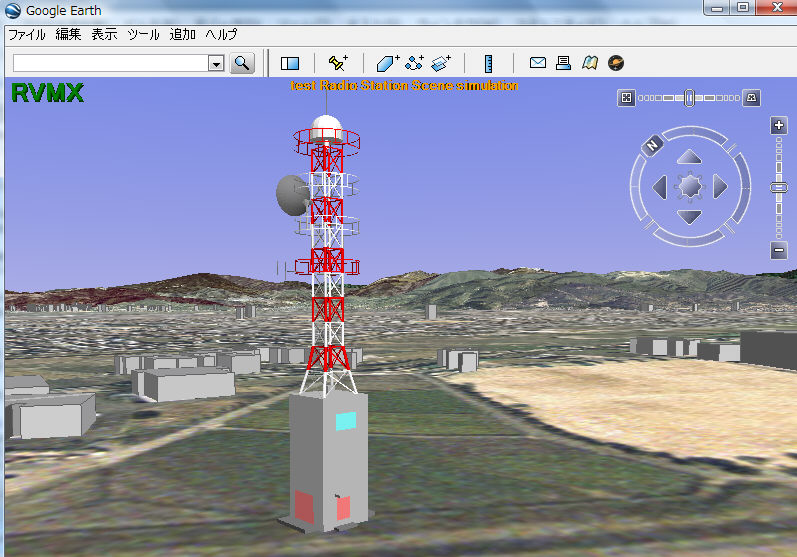 サンプル
動作には、.NET Frame Work2.0がインストールされている必要が有ります。(Windows Update等でインストール出来ます)
サンプル
動作には、.NET Frame Work2.0がインストールされている必要が有ります。(Windows Update等でインストール出来ます)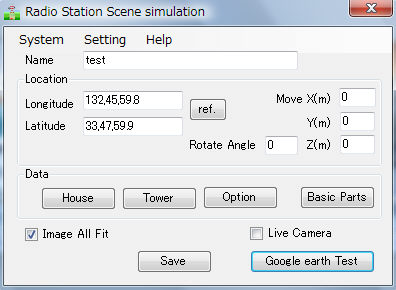
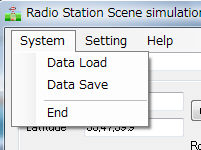
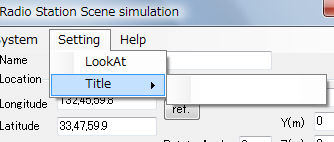
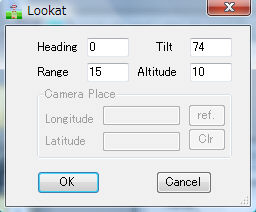
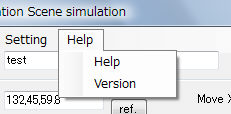
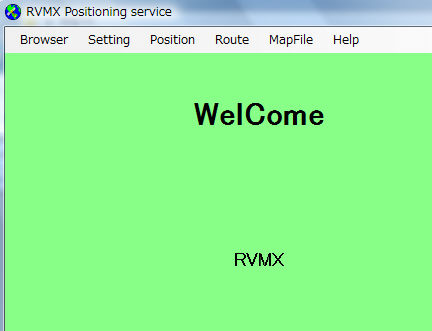
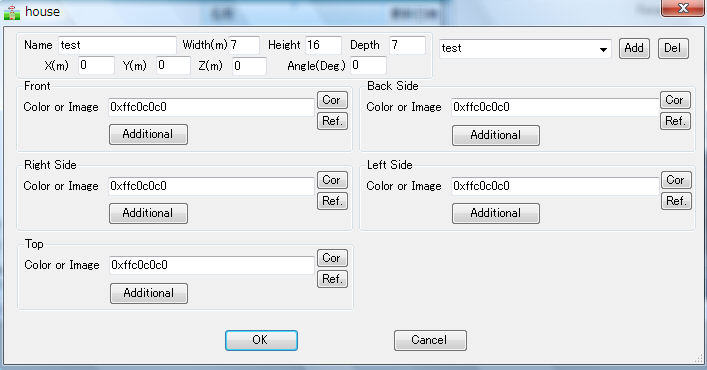
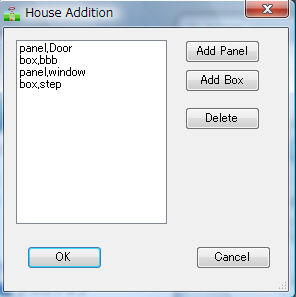
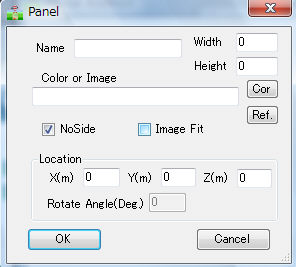 パネル
パネル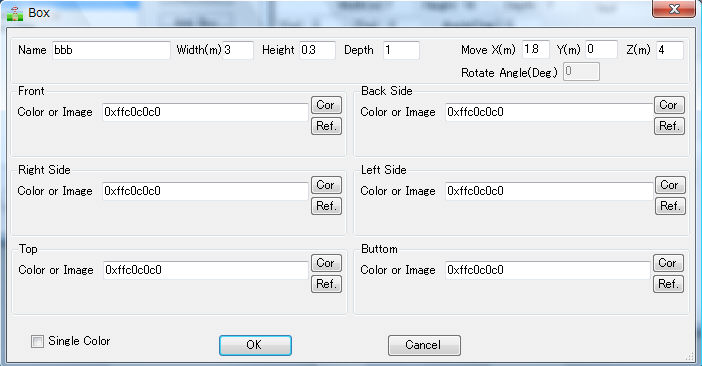 Box
Box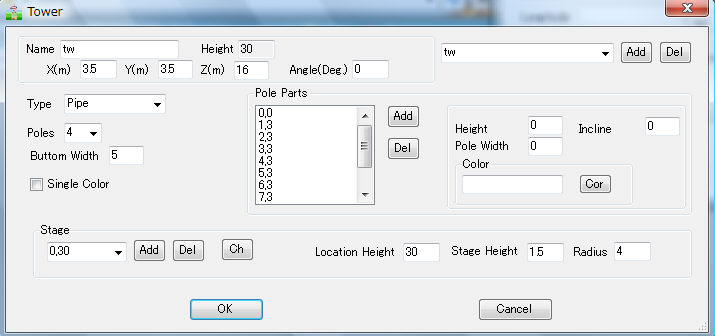
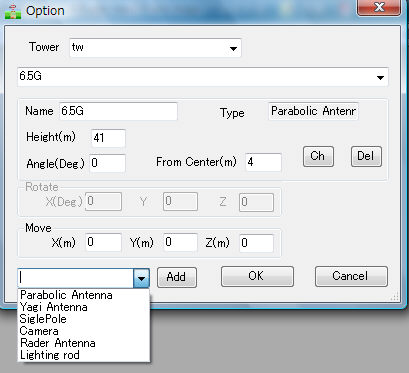
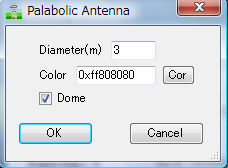 パラボアンテナ
パラボアンテナ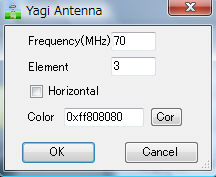 八木アンテナ
八木アンテナ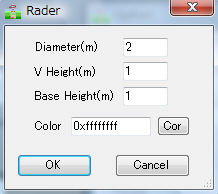 レーダドーム
レーダドーム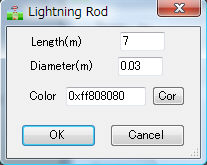 避雷針
避雷針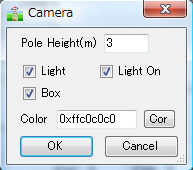 カメラ
カメラ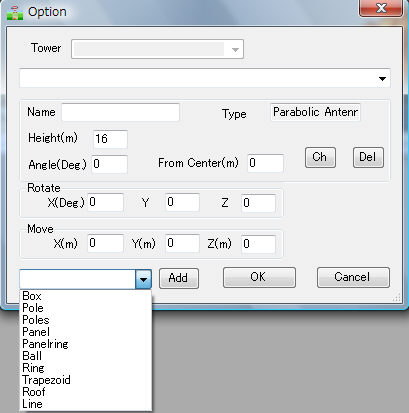
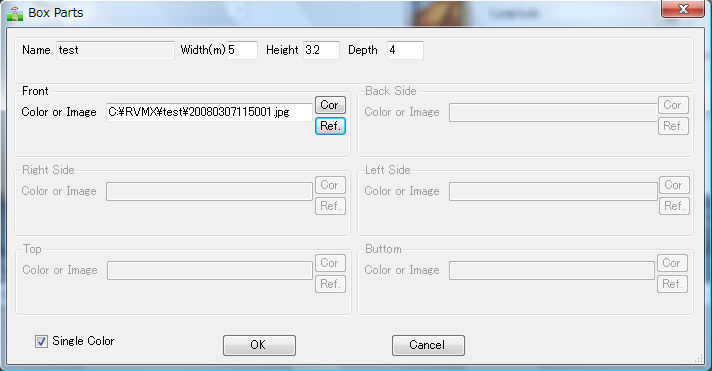
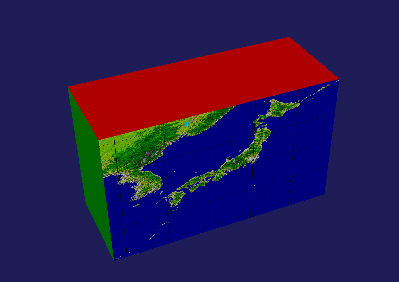 例
例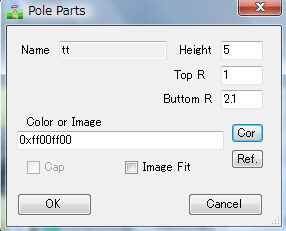
 例
例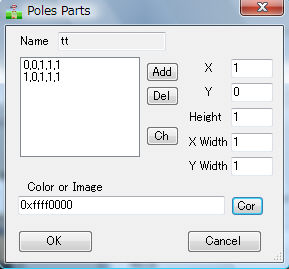
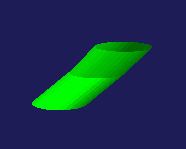 例
例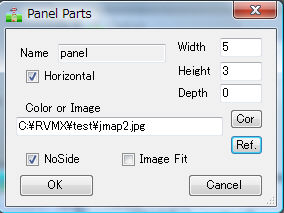
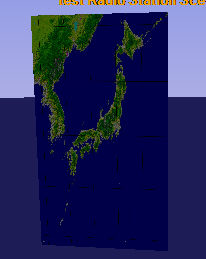 例
例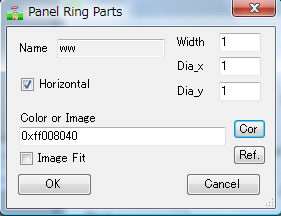
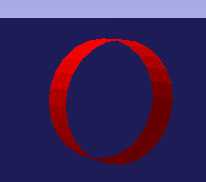 例
例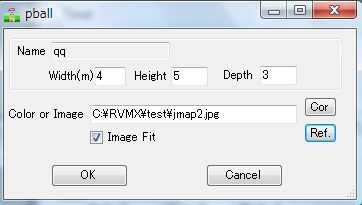
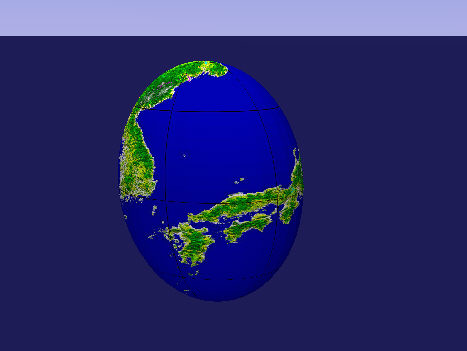 例
例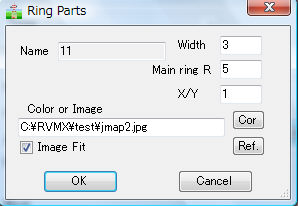
 例
例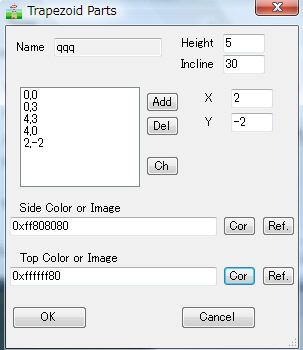
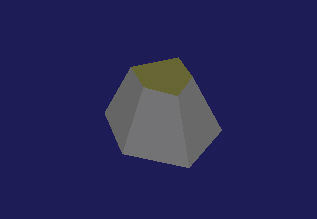 例
例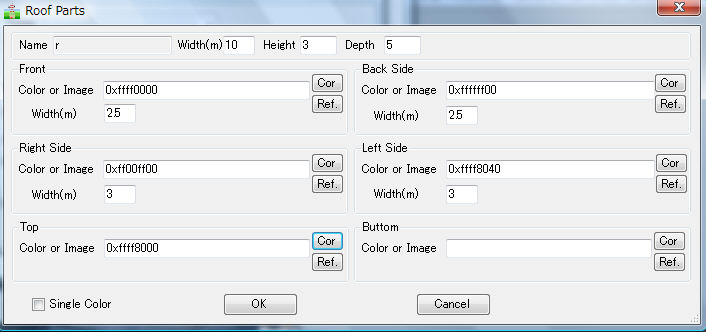
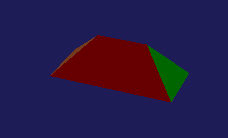 例
例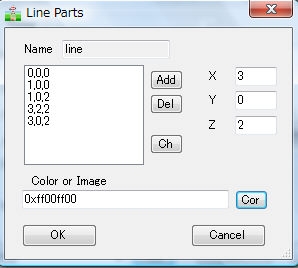
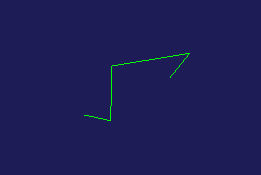 例
例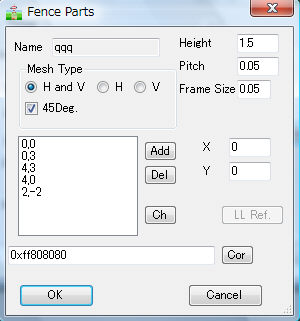
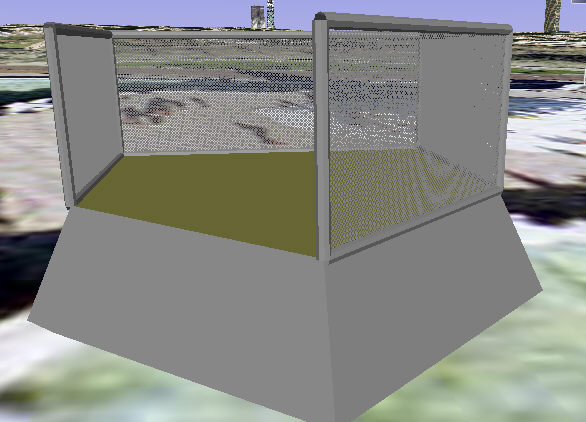 例
例